
Video Poletna aplikacija za Android brez interneta: Kako prenesti in namestiti?
Članek o tem, kako ustvariti "video barva" iz par pripomočkov.
Navigacija
Otrok potrebuje pomoč. Ne vedno obstajajo babice, sorodniki, pomočniki! Pomoč nanny - Android.!

Naprava Nanny - Android za vašega otroka!
Znaki popolnega Nannyja - Android
- kontrolno gibanje, jok otroka
- prenos visoko kakovostnega, barvnega videa
- možnost prejemanja video signala iz zatemnjene sobe
- visokokakovostni prenos zvoka
- funkcija povratnih informacij, v kateri ima otrok možnost, da vidi na zaslonu staršev (od sosednjega prostora)
Rekviziti za ustvarjanje varuške - asistent
Če želite ustvariti napravo, bo potreben kateri koli od naslednjih parov pripomočkov:
- naprava za video kamero in video posnetke
- IP kamera in pametni telefon, tablični računalnik ali TV
- pametni telefon in pametni telefon
- pametni telefon in tablični računalnik
- smartphone in televizijski sprejemnik

Podrobnosti za oblikovanje "Videos Nanny"
Z enim od predstavljenih parov naprav zgradimo idealno "Nanya".
Shema ustvarjanja
Izberite, na primer, par - telefon + tablični računalnik ali telefon + telefon. Prenesite brezplačno aplikacijo "Koren" ali druge aplikacije te smeri.
Opisujemo spodnje možnosti oblikovanja.
Številka opcije 1.
- izberite nekaj tablet telefona +
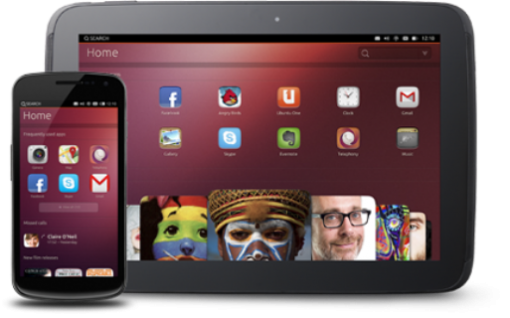
Izberite nekaj tablet telefona +
- namestite program Skype. na drugi napravi
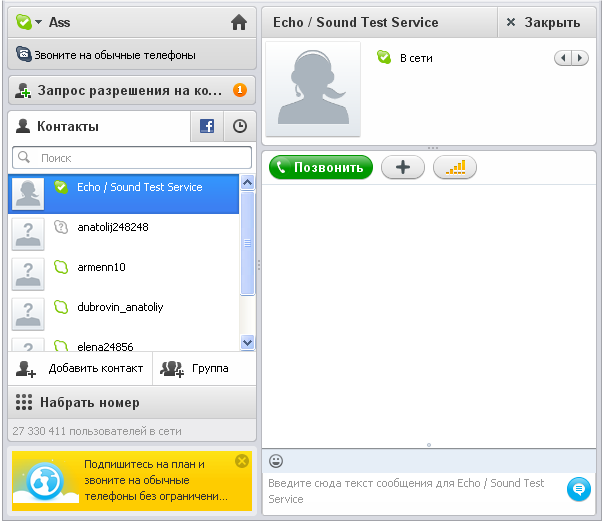
Nameščanje programa Skype na dve napravi
- osebne strani Skype. morajo biti različni uporabniki
- "Video - vany" Oblikovan
Številka opcije 2.
- izberite možnost telefona + telefon, ob upoštevanju razpoložljivosti v telefonskih videokamerah

Izbor dveh pametnih telefonov z interne kamero
- vnesite trgovino z aplikacijami Google Play. poglasi tukaj
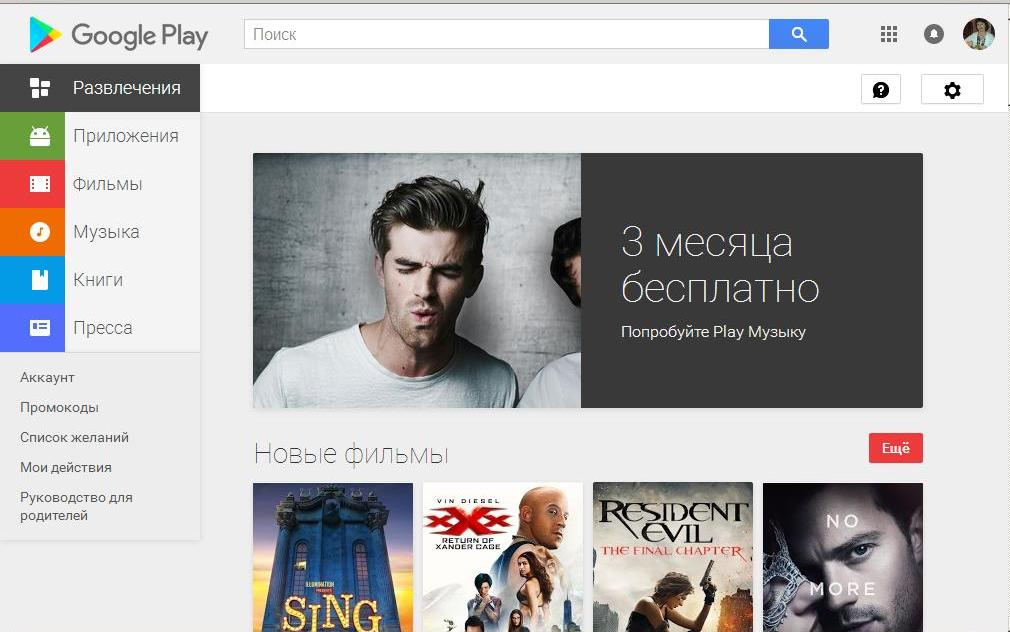
Google Play App.
- prenesite aplikacijo "WebOfcam" Iz trgovine z aplikacijami Google Play.
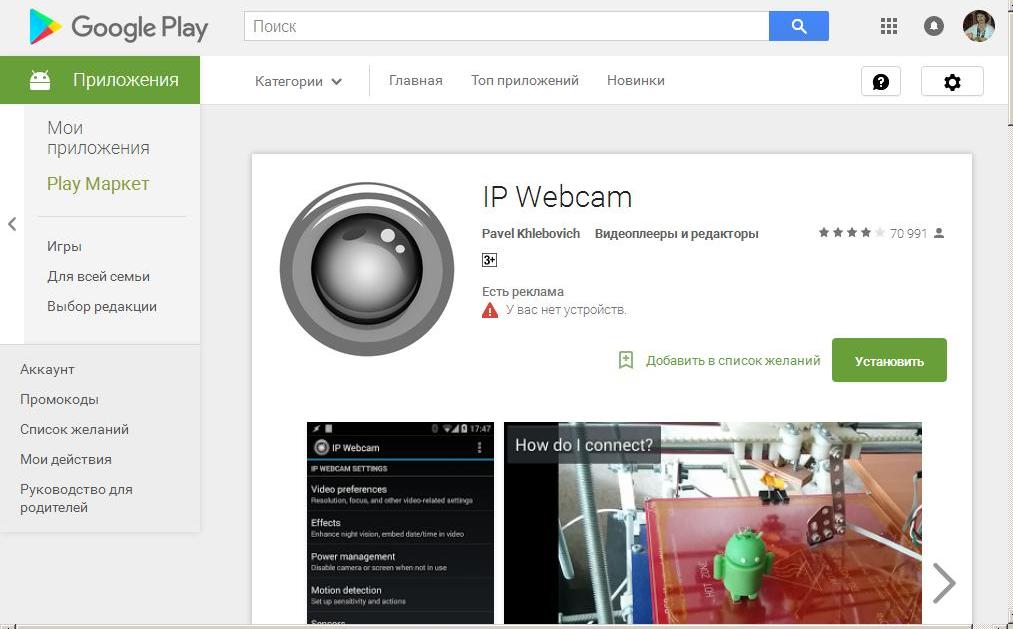
WebOfCAM aplikacija. Glavna stran
- namestite ga s pritiskom na tipko "Namesti"
- ogledate odprta okna na dveh napravah
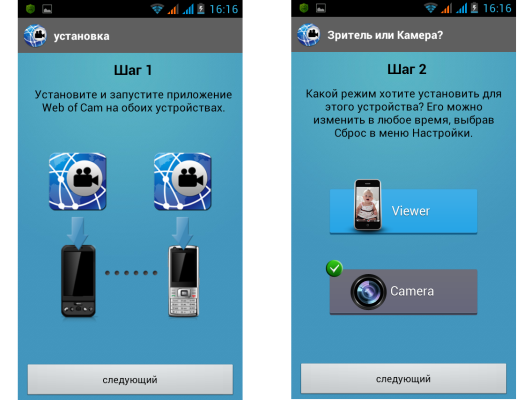
Obiščemo odprta okna na dveh napravah, ki določajo, kateri bo monitor, katera videokamera
- določamo, kateri od obeh telefonov bo delovalo kot kamera, in kaj je zaslon
- prilagodite aplikacijo "WebOfcam" Na telefonu (ali tabličnem računalniku), ki določa vlogo zaslona (monitor), naložite program
- izberite možnost v aplikaciji Gledalca.
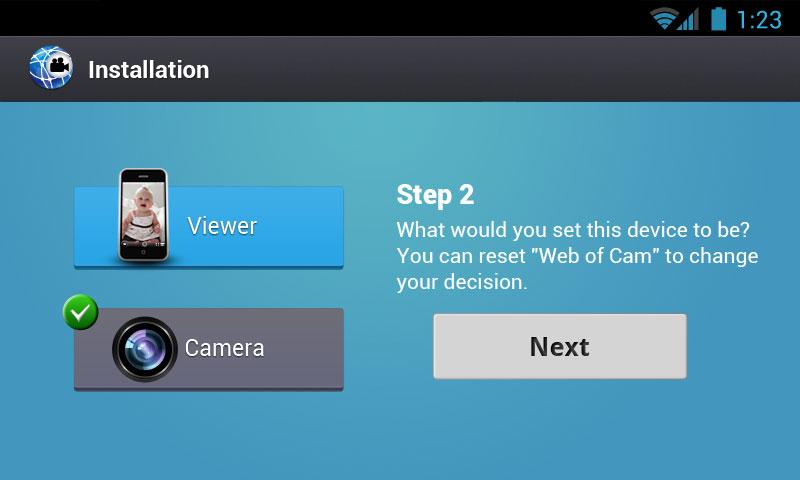
Aktiviranje možnosti gledalca
- zahteva po telefonu si ogledamo - monitor za čas iskanja telefona - video kamere
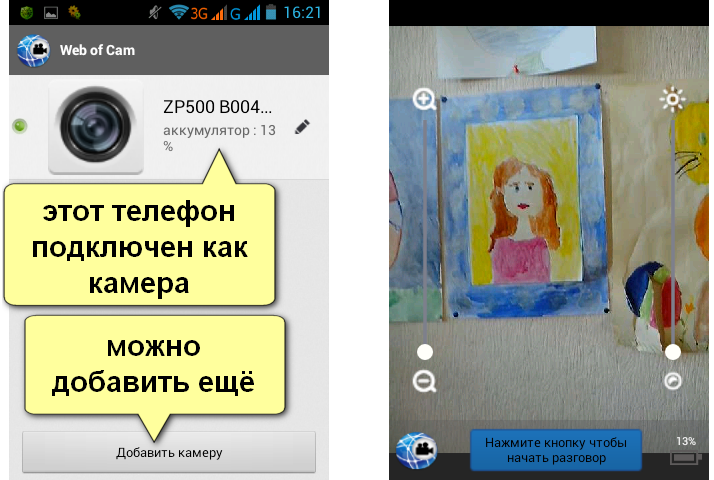
Zahteva iz telefona - monitor za čas iskanja telefona - videokamere
- ogledamo informacije o komori, ki jih zaznamuje na telefonu

Informacijska stran, dejanje po informacijah
- priključite videokamero
- možnost "Video - vany" pripravljen
Opomba: Uporaba nastavitev telefona kot monitorja lahko spremenite parametre prenesene slike: približek / brisanje, način svetlosti, uporabite pogovorni način.
Številka opcije 3.
- izberite par naprav: telefon + računalnik

Izbor naprav za oblikovanje "Nanny Video" (telefon + računalnik)
- računalnik definiramo kot monitor, preverite dostop do omrežja.
- telefon opredelimo kot videokamero
- stran, ki se prikaže na telefonu, se prikaže z informacijami za ukrepanje

Stran, ki se prikaže na telefonu, se prikaže z informacijami za ukrepanje
- vnesite naslov, podan na sliki v naslovni vrstici brskalnika
- v pojavinem oknu vstopamo IP naslov Iz informacijske strani telefona - videokamere
- po vnosu podatkov si ogledamo naslednje okno
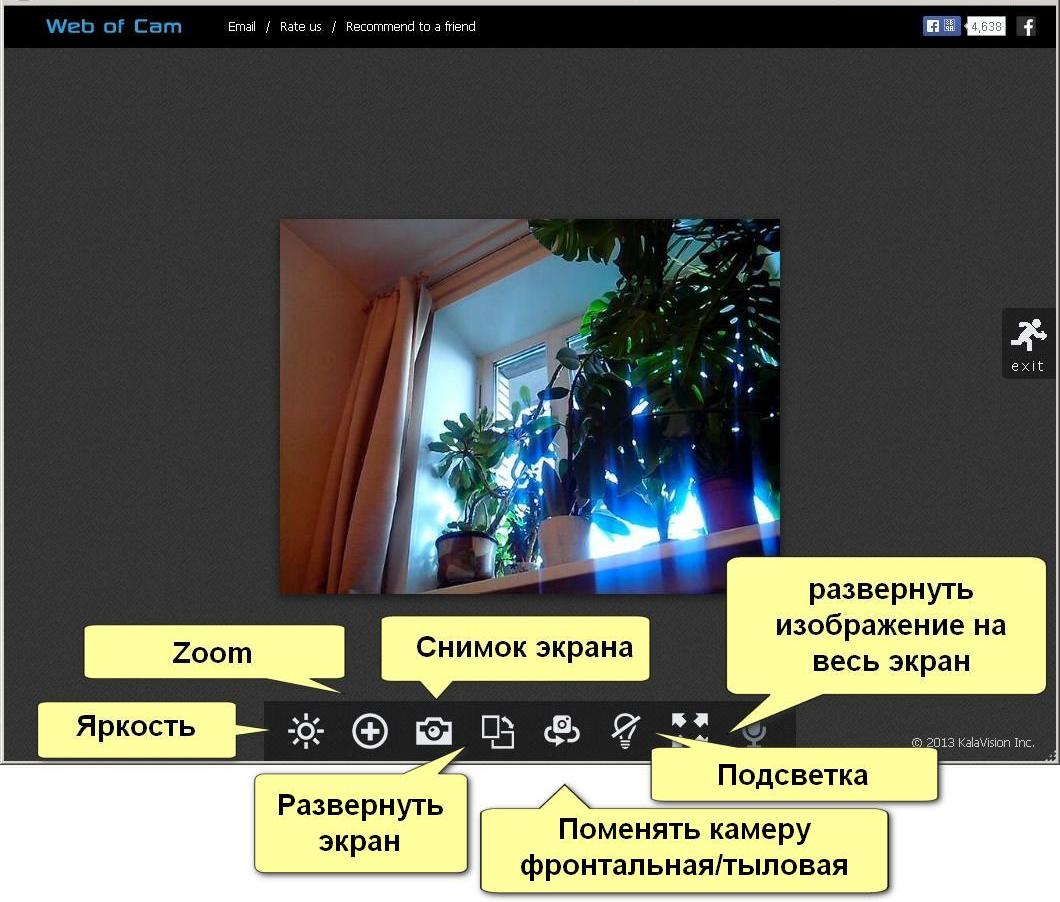
Okno po vnosu podatkov v niz brskalnika in v naslovni vrstici
- konfiguriranje telefona in računalniške naprave
Ne pozabite, da za nastavitve video kotiV enem primeru lahko prenesete aplikacijo "Koren", tukaj.
V drugem primeru, da konfigurirate prenos aplikacije "WebOfcam", ki jih je mogoče prenesti na opombo.
Oglejte si celotno trgovino aplikacij morda tukaj.
Upamo, da bo vaš otrok miren in zadovoljni nanny - Android.!
